Kaip sukurti atsarginę „Windows“ ar „Mac“ kompiuterio kopiją į „Cloud“ naudojant „Backblaze“
Saugumas „Backblaze“ Atsarginė Kopija Internetinė Saugykla Teminiai Herojus / / April 15, 2021

Paskutinį kartą atnaujinta

„Backblaze“ debesies atsarginės kopijos įdiegimas yra pirmas dalykas, kurį turėtumėte padaryti įjungę naują „Windows“ arba „Mac“ kompiuterį. Kaina yra teisinga 5 USD per mėnesį (metiniam planui), ir tai sutaupys begalinį galvos skausmą sugedusio standžiojo disko, netyčinio failo ištrynimo ar kenkėjiškos programos atakos (dar žinomos kaip virusas) atveju. Jei ilgą laiką skaitėte mano tinklaraštį groovyPost, žinote, kad mes išbandėme kiekvieną ten esantį sprendimą - „Backblaze“ yra mano mėgstamiausia ir tai aš naudoju visuose savo „Windows“ ir „Mac“ kompiuteriuose.
„Backblaze“ funkcijos
Prieš „Backblaze“ sukuriau atsarginę kompiuterių kopiją naudodamas pasirinktinius scenarijus ir išorinius USB diskus. Aš daryčiau atsarginę kopiją kas 30 dienų, tada saugojau USB diskus „ugniai atspariame“ seife. „Planas“ buvo toks: įsibrovimo ar gaisro atveju mano duomenys būtų saugūs. Vis dėlto tai pabrango ir nerealu, kai tik mes su žmona pradėjome turėti vaikų. Ar galite pasakyti milijoną kūdikių nuotraukų ir ilgų vaizdo įrašų? Viskas blogėjo tik tada, kai pradėjau žaisti su dronais ir įrašinėti ilgus 4K vaizdo įrašus. Taip, vietinės atsarginės kopijos neveikė.
Čia atsiranda „Backblaze“. Tai ne tik sukuria visų mano asmeninių failų (dokumentų, nuotraukų, vaizdo įrašų) kopijas, bet ir visus mano groovyPost verslo duomenis. Kadangi „Backblaze“ užšifruoja ir sukuria mano duomenų kopijas internetu į debesį (dar žinomą kaip „Backblaze“ duomenų centrai), dabar turiu „tikrą“ apsaugą įsilaužimo į namus ar gaisro atveju.
„Backblaze“ skelbia visą savo funkcijų sąrašą internete; tačiau čia yra tos savybės, kurios man iš tikrųjų rūpi ir asmeniškai, ir kaip tinklaraštininkei.
Neribotas atsarginių kopijų kūrimas
Taip, jūs teisingai perskaitėte. „Backblaze“ yra „viskas, ką galite padaryti“. „Backblaze“ neapmokestina jūsų, remdamasis atsarginių kopijų kiekiu. Atsarginė 1 failo arba 1 milijono failų atsarginė kopija; kaina bus ta pati. „Backblaze“ valdymo skydelis stebi, kiek saugoma, ir likusius failus, kurių dar nėra sukurta. Procesas yra automatinis. Kaip matote iš mano faktinio naudojimo žemiau, turiu beveik 2 milijonų failų atsargines kopijas, iš viso beveik 3 terabaitus. Viskas mano kompiuteryje yra sukurta atsarginių kopijų ir saugoma debesyje.
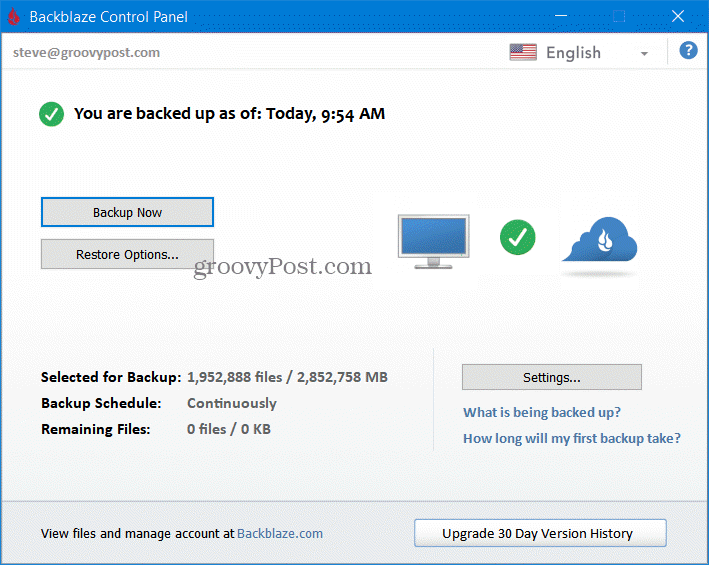
Faktinis Steve'o „Backblaze“ atsarginių kopijų naudojimas (ir auga ...) - 2021 m. Balandžio 15 d
Neribotas failo dydis
Skirtingai kitos atsarginės paslaugos, „Backblaze“ neturi failo dydžio apribojimų. Tai man yra didžiulė premija, nes kuriu didžiulius 4K vaizdo failus naudodamas savo dronus. Tačiau reikia nepamiršti vieno dalyko, kad kuo didesnis failas, tuo ilgiau reikės atsarginės kopijos ir atkurti. Aš asmeniškai niekada nedariau nieko didesnio nei 10 ar 15 koncertų. Tačiau, pasak „Backblaze“, jie priims bet kokį failo dydį.
Privatus šifravimo raktas
Vėlgi, jei buvote skaitydamas mano tinklaraštį, groovyPost, bet kuriuo metu žinote, kad esu šiek tiek informacijos saugumo ir privatumo uolus. Aš labai rūpinuosi tuo, kas turi mano duomenis, ir nerimauju, kaip ir kur saugomi mano duomenys. Taigi, kai reikia siųsti atsargines kopijas internetu ir laikyti jas trečiųjų šalių serveriuose, atlieku namų darbus.
Pagal numatytuosius nustatymus „Backblaze“ užšifruoja jūsų atsargines kopijas prieš siunčiant jas internetu į „Backblaze“ duomenų centrus. Tai užtikrina, kad jūsų duomenys yra šifruojami tiek pervežimo metu, tiek ramybės būsenoje. Tačiau norėdami gauti papildomos apsaugos, kurią aš 100% rekomenduoju visiems vartotojams, taip pat galite pridėti privatų šifravimo raktą, kuris neleidžia kitiems, išskyrus jus, įskaitant „Backblaze“, pasiekti jūsų duomenis.
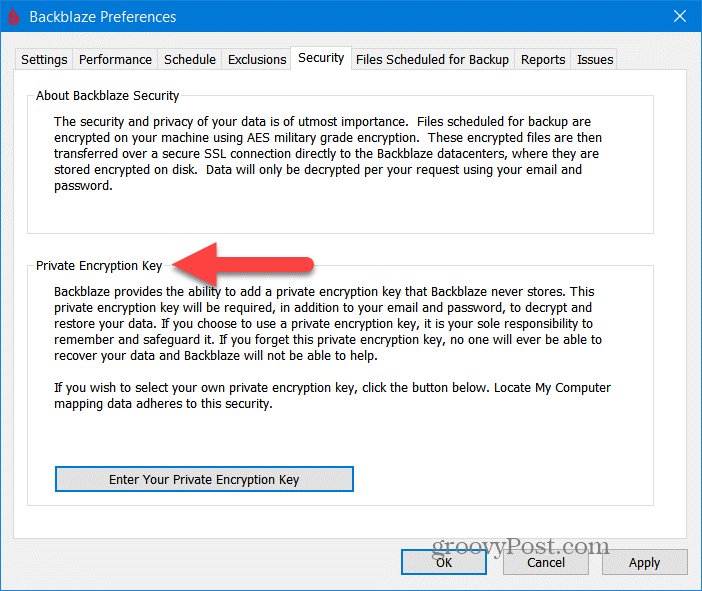
Tai yra kritinis punktas dėl privataus šifravimo rakto. Pamiršę šį slaptažodį, prarasite prieigą prie visi duomenų atsarginė kopija sukurta „Backblaze“. Skirtingai nuo jūsų vartotojo vardo ir slaptažodžio, kuriuos galite atkurti susisiekę su „Backblaze“ klientų aptarnavimo tarnyba, jei pametėte privatų šifravimo raktą, dar žinomą kaip papildomas šifravimo slaptažodis, viskas baigta. Pasveikimo nėra. Duomenis vis tiek turėsite vietiniame kompiuteryje, tačiau viskas, ko atsarginė kopija bus sukurta, nebus atkurta.
Užuot užsirašęs šį slaptažodį ant lipduko ar kur kitur, kur jį galite pamesti, labai rekomenduoju daryti tai, ką darau - naudoti slaptažodžių valdymo įrankį. Aš asmeniškai naudokite 1Password. Tai nėra nemokama, bet veikia. Jame saugomi visi mano vartotojo vardai ir slaptažodžiai, skirti visai šeimai (galite nuspręsti, ką bendrinti ar laikyti privačius šeimos situacijose), įskaitant mano „Backblaze“ privatų šifravimo raktą.
Atsarginių failų kopijos iš išorinių USB diskų
Aš naudoju lėtą, bet masyvūs, nebrangūs USB įrenginiai saugoti savo nuotraukų ir vaizdo įrašų biblioteką. Skirtingai nuo kitų paslaugų, „Backblaze“ leidžia pasirinkti prie USB prijungtus kietuosius diskus ir įtraukti juos į atsarginę kopiją. Spustelėkite nustatymų mygtuką ir pasirinkite, kuriuos diskus norite įtraukti į atsarginę kopiją.
Žemiau galite pamatyti mano sąranką. Mano pagrindinėje „Windows 10“ sistemoje greitai rūkoma „NVMe“ SSD mano C (įkrovos ir sistemos diskas) ir E (programos ir žaidimai) diskams. Tačiau mano F diskas yra masyvus, nebrangus USB 3.0 išorinis diskas, kurį kartkartėmis atnaujinu. Jis naudojamas dideliam, ilgalaikiam saugojimui.
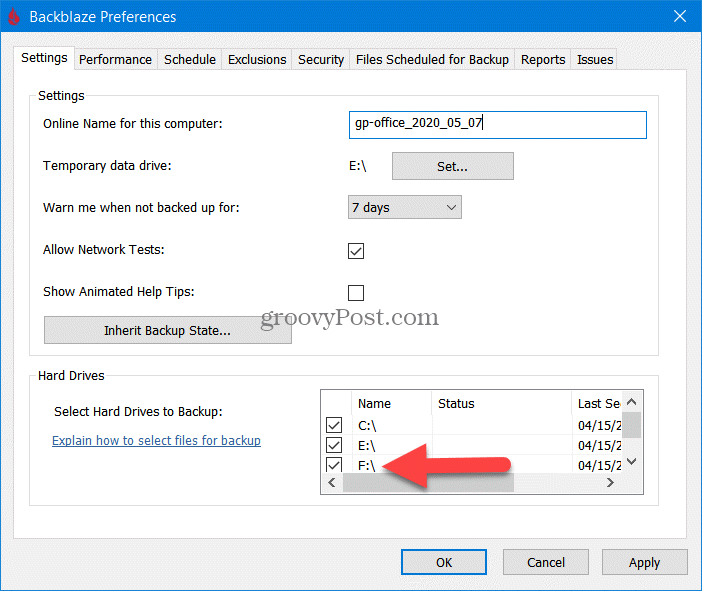
Failo versijos istorija
Be visų failų atsarginių kopijų kūrimo, „Backblaze“ taip pat stebi versijų istoriją. Nors dabartinė failo versija yra prieinama visiems laikams, kiekviena iš jų versija galima 30 dienų. Tai ypač patogu, jei man reikia grįžti į praeitį ir atkurti failą, kurį padariau daug pakeitimų. Suteikta, kitos paslaugos panašios „Onedrive“ palaiko failų versijų atkūrimą. Tačiau, naudodamasis „Backblaze“, aš pasitikiu šia pagrindine funkcija ir ją naudojau daugybę kartų.
Jei nepakanka nemokamos 30 dienų versijų istorijos, neseniai „Backblaze“ pridėjo funkciją, leidžiančią atnaujinti savo sąskaitą už kelis pinigus per mėnesį. Nuo šiandien jie siūlo tiek 1 metų versijų istorija, tiek neribota versijų istorija.
Pasirinktinis atsarginės kopijos tvarkaraštis
Pagal numatytuosius nustatymus „Backblaze“ nuolat tikrina standžiuosius diskus ir ieško naujų ar pakeistų failų, kuriuos reikia kurti atsargines kopijas. Tai mano pasiūlymas. Tai tiesiog veikia. Jei reikia pritaikyti atsarginių langų langus, programos nustatymuose spustelėkite skirtuką Tvarkaraštis, kad pasirinktumėte Tęstinis, Kartą per dieną arba Rankinis atsarginis kopijavimas.
Pamačiau, kad tai naudinga dirbantiems namuose ar besimokantiems nuotoliniu būdu. Aš labai siūlau atsisakyti rankinių atsarginių kopijų kūrimo (tai tik problema, kuri laukia); tačiau jei pasirinksite „Kartą per dieną“, galite pasirinkti atsarginį langą, galbūt pasirinkdami laiką, kai būsite neprisijungę ir būsite lovoje (nuo 12 iki 6 val.).
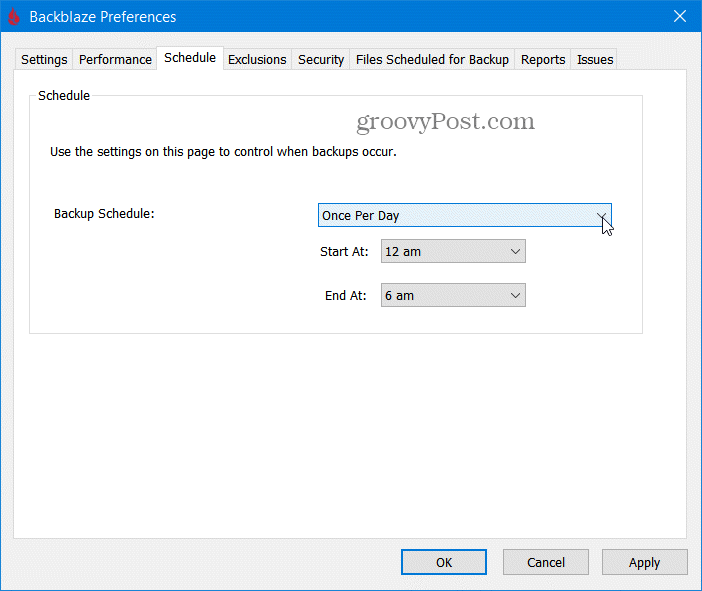
Tačiau vienintelė šios strategijos problema yra ta, kad dirbdami prarasite apsaugą dienos metu. Jei sukursite failą, dirbsite jį keletą valandų, tada netyčia ištrinsite arba pakeisite, to nepadarysite turėti versijų istoriją - todėl aš siūlau palikti tai ramybėje ir palikti „Continousl“ atsargines kopijas.
Atkuriami duomenys
Atsarginė kopija yra naudinga tik tuo atveju, jei galite atkurti duomenis tada, kai to reikia. „Backblaze“ man vėl daro didžiulį įspūdį šioje srityje. „Backblaze“ programoje spustelėkite Atkurti parinktis atkurti parinkčių sąrašą.
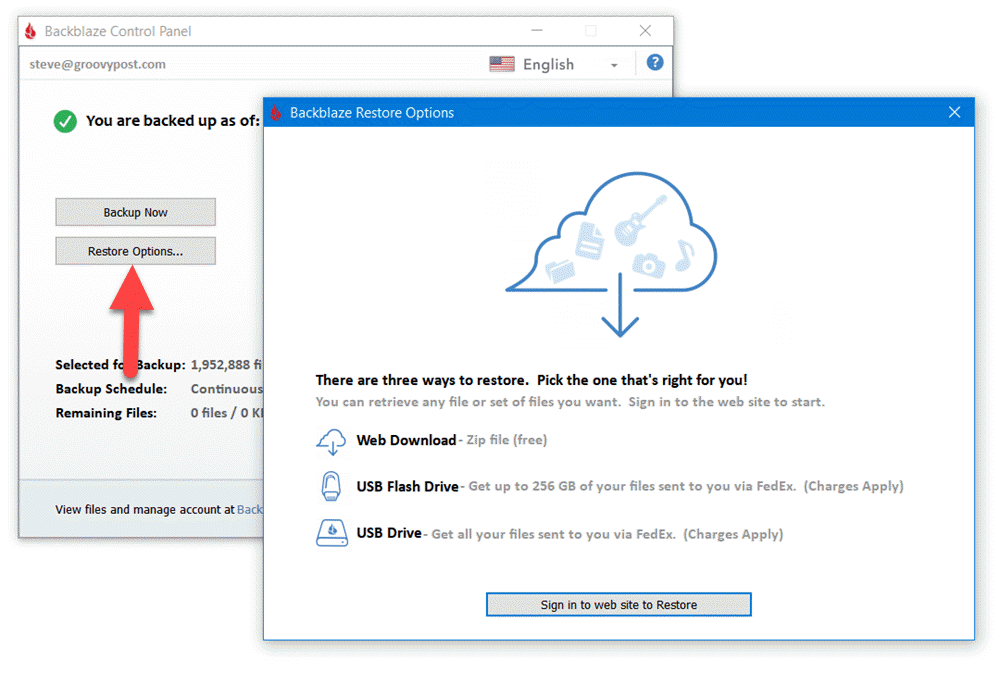
Paprastas žiniatinklio atkūrimas
„BackBlaze“ perkėlė visas atkūrimo funkcijas į savo svetainę, kad suteiktų jums didžiausią lankstumą atkuriant duomenis. Jei tai yra paprastas kelių failų atkūrimas, galite juos pasirinkti ir atsisiųsti naudodami paprastą medžio rodymo sąsają.
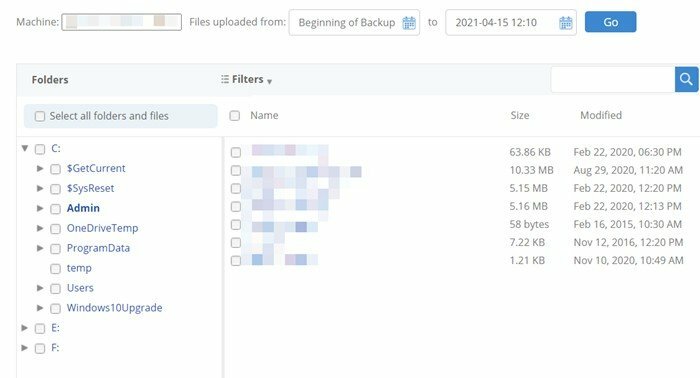
Visas disko atkūrimas per „FedEx“
Jei vis dėlto reikia atsigauti po a viso pavaros gedimas, vagystės, gaisro ar kokios kitos problemos, atkurus milijonus failų internete, greičiausiai tai nesumažės. Pagal šiuos scenarijus „Backblaze“ atsiųs USB atmintinę arba USB standųjį diską per „FedEx“. Galite perskaityti „Backblaze“ pagalbos puslapis visa nemokamo disko atkūrimo informacija; tačiau čia yra pagrindinės detalės.
- USB atmintinė - iki 256 GB maks., 99 USD per „FedEx“. Laikykite atkūrimo diską arba per 30 dienų išsiųskite jį atgal į „Backblaze“, kad gautumėte visą pinigų grąžinimo sumą.
- USB kietasis diskas - iki 8TB, 189 USD per „FedEx“. Laikykite atkūrimo diską arba atsiųskite jį per 30 dienų, kad gautumėte visą pinigų grąžinimo sumą.
Paskutinės mintys
Man sunku pabrėžti patikimos atsarginės kopijos paslaugos svarbą. Čia, „groovyPost“, kiekvieną mėnesį sulaukiame milijonų lankytojų per mėnesį. Vienas iš dažniausiai gaunamų klausimų yra „kaip atsigauti po nepavykusio disko, viruso ar kenkėjiškų programų / išpirkos išpuolių programa “. Mano atsakymas visada yra tas pats - prašau pasakyti, kad turite visų savo atsarginę kopiją failus!
Iš visų atsarginių produktų, „Backblaze“ yra sprendimas, kurį aš 100% rekomenduoju, patvirtinkite ir naudokite asmeniškai kurdami atsargines debesies atsargines kopijas.
